Risolto il problema: OneDrive si arresta in modo anomalo quando si tenta di modificare la posizione della cartella
Non è un segreto per nessuno che Windows 10 abbia bug e problemi. Sì, ha anche alcune fantastiche funzionalità e le persone svolgono il loro lavoro con Windows 10 , ma di tanto in tanto si verifica un problema che ti rovina la giornata. Lo abbiamo fatto anche noi durante l'installazione di Windows 10 su un nuovo PC: OneDrive si è bloccato ogni volta che abbiamo fatto clic sul pulsante per cambiarne la cartella. Ecco cosa è successo e come l'abbiamo risolto:
Il problema: OneDrive si arresta in modo anomalo quando si fa clic sul pulsante per cambiarne la posizione
Ho appena eseguito una nuova installazione di Windows 10 May 2019 Update e ho provato a configurare OneDrive con il mio account Microsoft(Microsoft account) . Sono arrivato al passaggio in cui scelgo il percorso della cartella OneDrive(OneDrive folder) . Volevo cambiarlo e invece OneDrive si è bloccato.

Ho riprovato e lo stesso problema: OneDrive si arresta in modo anomalo quando provo a modificare la posizione della cartella(folder location) , senza alcun messaggio di errore. Ero in un ciclo infinito(endless loop) in cui non potevo configurare OneDrive per funzionare utilizzando la cartella che volevo. La mia unica opzione era andare avanti e utilizzare la cartella OneDrive(OneDrive folder) predefinita , pianificando di cambiare la posizione in un secondo momento quando si scelgono le cartelle da sincronizzare. Questa volta ho riscontrato un altro problema: il pulsante per cambiare la posizione era sparito.
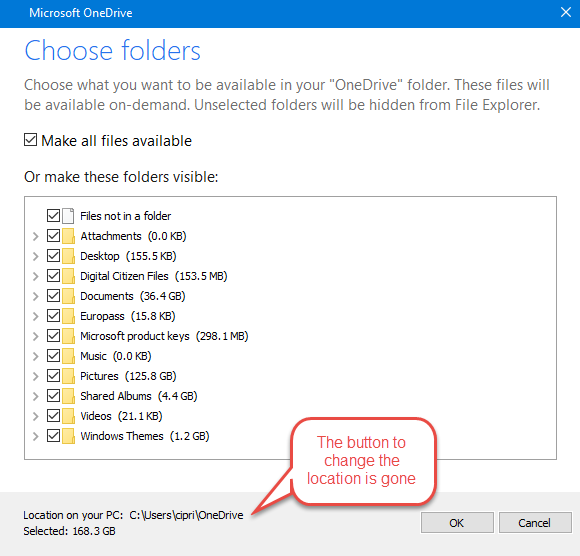
Pertanto, sono rimasto bloccato con la cartella predefinita(default folder) consigliata da OneDrive , il che non è abbastanza buono per me, poiché voglio archiviare tutti i miei file e cartelle di OneDrive su una partizione separata, su un disco rigido separato.
La soluzione: scollega il tuo PC Windows 10 da OneDrive e riconfigura(OneDrive and reconfigure) OneDrive
Per risolvere questo problema, vai prima con il percorso imposto da OneDrive e scegli di non rendere disponibili tutti i file.
Dopo aver visto che OneDrive sta iniziando a fare il suo lavoro, fai clic sulla sua icona nell'area di notifica(notification area) sulla barra delle applicazioni di Windows 10 . Quindi, fai clic su Altro(More) .

Nel menu che si apre, vai su Impostazioni(Settings) .
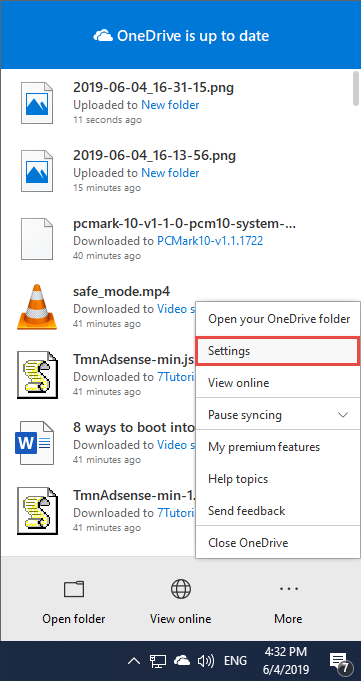
Nella finestra dell'app Microsoft OneDrive , nella scheda (Microsoft OneDrive)Account , fai clic sul collegamento che dice: "Scollega questo PC".("Unlink this PC.")
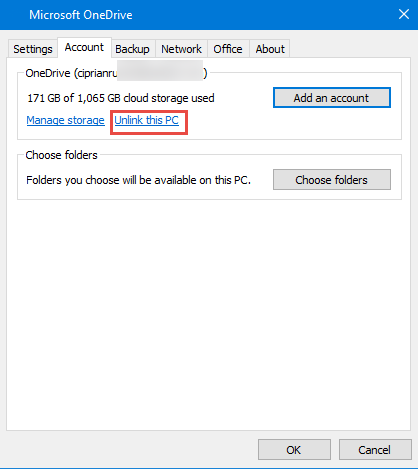
Sei informato che i file di OneDrive smetteranno di sincronizzarsi. Conferma(Confirm) facendo clic su "Scollega account".("Unlink account.")

OneDrive è ora ripristinato e non funziona più. Avvia di nuovo l' app OneDrive(OneDrive app) e segui la procedura guidata di configurazione ancora una volta. Questa volta, dovresti essere in grado di scegliere la posizione della cartella OneDrive(OneDrive folder) che desideri, senza arresti anomali.
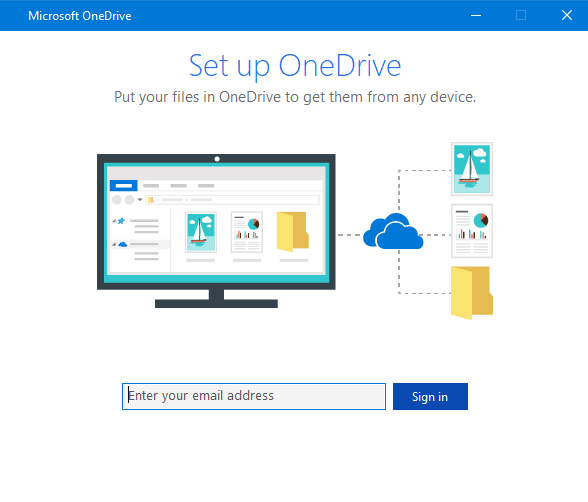
(Did)Siamo riusciti ad aiutarti a risolvere questo problema ?
Questa soluzione ha funzionato per me e anche per altri utenti. Dovrebbe funzionare anche per te. Commenta (Comment) qui sotto e condividi(below and share) la tua esperienza. Inoltre, vota questo feedback a Microsoft(feedback to Microsoft) , in modo che il team che sviluppa Windows 10 risolva questo problema.
Related posts
Come rimuovere o disabilitare OneDrive in Windows
Fix problem: Drag and drop Non funziona in Windows
OneDrive che non si sincronizza?5 modi per forzare OneDrive per sincronizzare Windows
Come cambiare la posizione OneDrive in Windows 10
OneDrive Recycle Bin: come recuperare i file cancellati
Come stampare un articolo senza annunci in tutti i principali browser
Come cambiare search engine su Chrome per Windows, Macos, Android e IOS
Come recuperare file con OneDrive da un PC Windows
4 modi per condividere file e cartelle da OneDrive
Come recuperare le versioni precedenti di file e documenti, utilizzando OneDrive
Come usare Windows USB/DVD Download Tool | Digital Citizen
3 modi per aggiungere più spazio allo spazio di archiviazione di OneDrive
Come ottenere, configurare e rimuovere le estensioni Microsoft Edge
Come fermare Chrome dal chiedere di salvare le password
Come accendere e spegnere Dark Mode in Microsoft Edge
Come selezionare più file su Windows
34 Scorciatoie da tastiera per Windows 10 Command Prompt
Come utilizzare Mobile browser emulator in Chrome, Firefox, Edge e Opera
Imposta Esplora risorse per aprire OneDrive o Dropbox (o qualsiasi altra cartella) all'avvio
Cos'è Notepad?9 cose per poterlo usare!
